钉钉怎么导出考勤数据为表格_钉钉怎么导出员工考勤数据表
作者:佚名 来源:流逝手游网 时间:2023-06-05 16:43:53
钉钉怎么导出考勤数据为表格?钉钉是一款打工人必备的办公软件,为广大用户提供方便快捷的办公服务。在钉钉app当中,考勤数据是很重要的。有一些老板不知道该钉钉怎么导出考勤数据为表格、对于钉钉怎么导出员工考勤数据表感到十分好奇,下面小编就给大家做一下详细解答,快来一起学习一下吧!

钉钉怎么导出员工考勤数据表
1、第一步手机上打开钉钉,进去工作台之后,点击考勤打卡
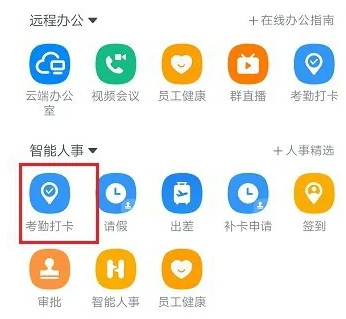
2、第二步进去之后,点击底部的统计
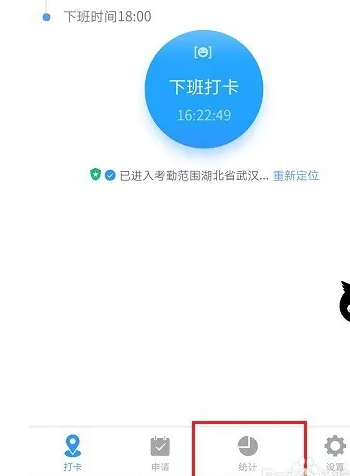
3、第三步进去统计界面之后,点击考勤报表
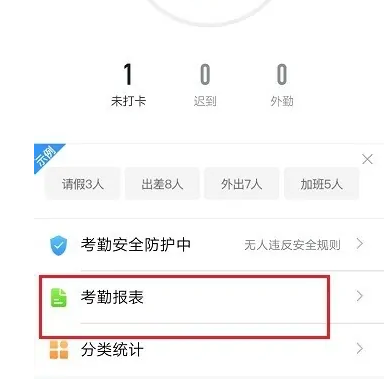
4、第四步进去考勤报表界面之后,点击导出报表
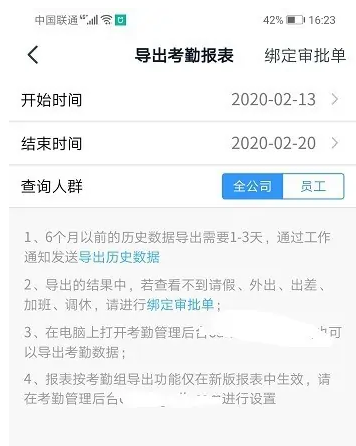
5、第五步可以看到已经成功导出考勤报表了,可以点击下载下来
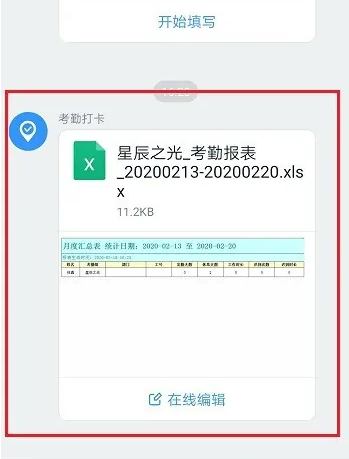
以上就是小编整理的钉钉怎么导出考勤数据为表格以及钉钉怎么导出员工考勤数据表,希望可以帮到大家。

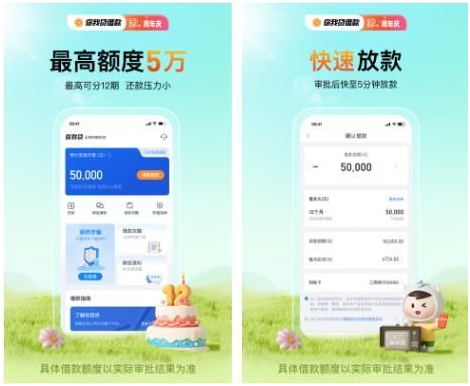


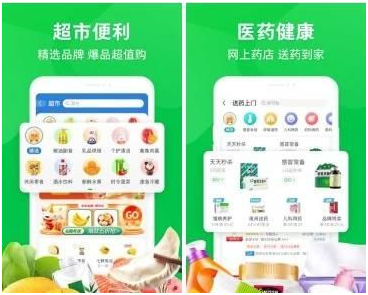
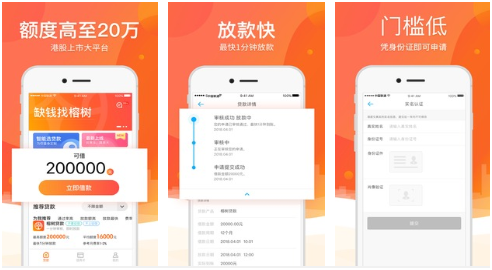

![支付宝万能福卡怎么获得 2023万能福获取方法[多图]-软件教程](https://img.lisgc.com/uploadfile/2023/0113/20230113042906114.png)








